DEPRECATION WARNING
This documentation is not using the current rendering mechanism and is probably outdated. The extension maintainer should switch to the new system. Details on how to use the rendering mechanism can be found here.
EXT: Points of interest Schools¶
| Author: | Kasper Skårhøj |
|---|---|
| Created: | 2002-11-01T00:32:00 |
| Changed by: | Patrick Broens |
| Changed: | 2010-03-08T14:05:13.840000000 |
| Classification: | nc_poi_schools |
| Description: | Scholen op Google Maps |
| Keywords: | poi, schools |
| Author: | Patrick Broens |
| Email: | patrick@netcreators.com |
| Info 4: | |
| Language: | nl |

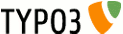 EXT: Points of interest Schools - nc_poi_schools
EXT: Points of interest Schools - nc_poi_schools
EXT: Points of interest Schools¶
Extension Key: nc_poi_schools
Language: nl
Keywords: poi, schools
Copyright 2000-2008, Patrick Broens, <patrick@netcreators.com>
This document is published under the Open Content License
available from http://www.opencontent.org/opl.shtml
The content of this document is related to TYPO3
- a GNU/GPL CMS/Framework available from www.typo3.org
Table of Contents¶
EXT: Points of interest Schools 1
`Introductie 3 <#1.1.Introductie|outline>`_
`Gebruikershandleiding 5 <#1.3.Gebruikershandleiding|outline>`_
Introductie¶
Werking¶
Middels deze plugin kan een bezoeker scholen zoeken. De zoekopdracht kan op diverse wijzen gebeuren: door de invoer van een postcode, straal en eventuele extra opties als soort, grondslag en continurooster. Daarnaast is het mogelijk om alle scholen op te vragen zonder gebruik te maken van de zoekoptie.
Wanneer er scholen gevonden zijn, dan worden deze afgebeeld op een Google Map In de Google Map worden de scholen weergegeven als een icoon, waarop men kan klikken. Er verschijnt dan een tekstballon met een link naar de schoolpagina.
Onder de Google Map verschijnt dan tevens een lijst die sorteerbaar en bladerbaar is. Hierdoor kan men nog beter de gevonden resultaten filteren door op een kolom te sorteren. Achter elke school staat een link naar de schoolpagina.
Screenshots¶
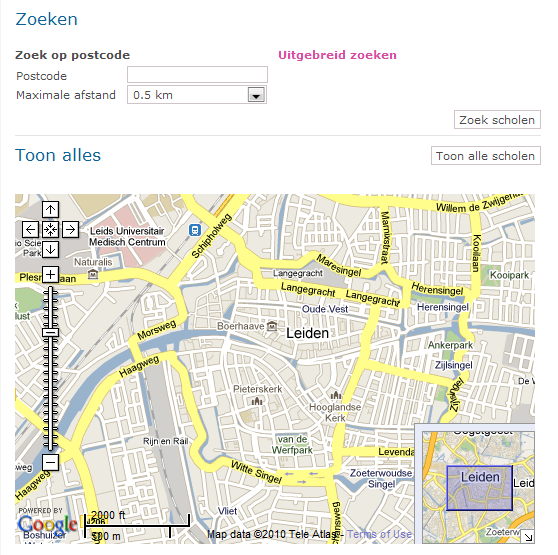 Illustration 1: Zoekformulier met Google Maps
Illustration 1: Zoekformulier met Google Maps
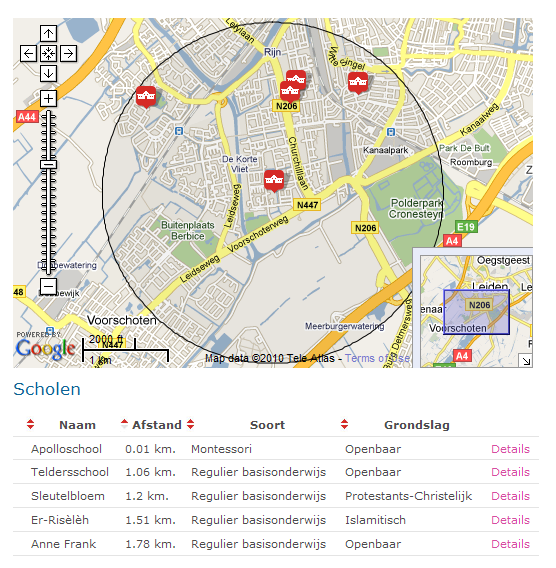 Illustration 2: Resultaten op Google Maps en in lijst
Illustration 2: Resultaten op Google Maps en in lijst
Gebruikershandleiding¶
Deze extensie maakt gebruik van de nc_poi (Points of interest) plugin. Deze twee plugins communiceren met elkaar. De plugin die aangeroepen wordt is nc_poi, de records worden ingelezen door nc_poi_schools. Deze constructie is gedaan om het in een later stadium mogelijk te maken om andere “places of interest” via dezelfde plugin zichtbaar te maken.
Plaatsen van de plugin¶
Het content element spreekt erg voor zichzelf en is zeer eenvoudig te plaatsen.
- Ga naar de pagina en de positie op de pagina en maak een nieuw content element aan.
- Naar gelang de methode die gebruikt wordt, kom je in de 'New Content Element Wizard' of kies je voor 'Page content'.
- Wanneer gebruik gemaakt wordt van de 'New Content Element Wizard', klik dan op het element 'Points of interest', onder het kopje 'Plugins'.
 Illustration 3: Het content element in de wizard
Illustration 3: Het content element in de wizard
Wanneer geen gebruik gemaakt wordt van de wizard, is de keuze te maken in de dropdown van het nieuw toegevoegde content element onder het kopje 'Plugin'. Kies ook daar voor het element 'Points of interest', onder het tabblad 'Plugin'.
 Illustration 4: De pluginkeuze in het content element
Illustration 4: De pluginkeuze in het content elementVul vervolgens alle benodigde gegevens in, in de tabbladen 'General' en 'Introduction'
In het tabblad 'General' staan de volgende velden:
Startingpoint: Plaats waar de records zijn opgeslagen
Recursive: Hoe diep er recursief vanaf het Startingpoint gezocht moet worden naar records.
Records to display: Het type records dat getoond moet worden (Voor scholen dus altijd 'Schools').
In het tabblad 'Introduction' kan een tekst ingevoerd worden die boven het zoekformulier verschijnt. Dit om eventueel de werking uit te leggen.
Sla het element op en bekijk het in de website.
Records¶
Bovenstaand is in 'Startingpoint' een pagina of sysfolder gekozen waar de records geplaatst zijn of worden. Dit dient al een bestaande sysfolder of pagina te zijn.
Voor de schoolkeuze zijn drie soorten records aanwezig die in de Web>Lijst module zijn toe te voegen:
Types (schooltype)¶
Het schooltype is bedoeld voor typen als Montessori, Vrije school etc.
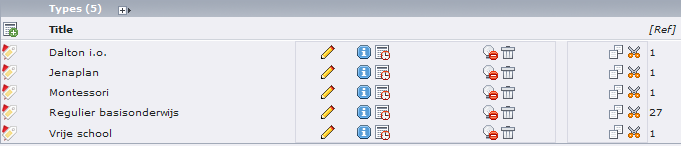 Illustration 5: Schooltypen in de Web>Lijst module
Illustration 5: Schooltypen in de Web>Lijst module
Indien bovenstaande lijst nog niet aanwezig is, dan kan men een nieuwe record aanmaken door gebruik te maken van één van de mogelijkheden om nieuwe records aan te maken. Anders klik op de button bovenin de lijst met het groene plusje. Vervolgens kan een titel worden ingegeven of de record worden verborgen.
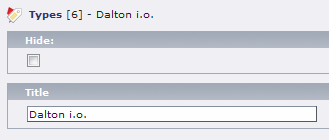 Illustration 6: Nieuw type of type bewerken
Illustration 6: Nieuw type of type bewerken
Principles (grondslag)¶
Met grondslag wordt bijvoorbeeld Islamitisch, katholiek of openbaar bedoeld.
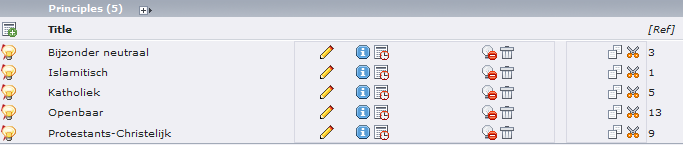 Illustration 7: Grondslagen in de Web>Lijst module
Illustration 7: Grondslagen in de Web>Lijst module
Indien bovenstaande lijst nog niet aanwezig is, dan kan men een nieuwe record aanmaken door gebruik te maken van één van de mogelijkheden om nieuwe records aan te maken. Anders klik op de button bovenin de lijst met het groene plusje. Vervolgens kan een titel worden ingegeven of de record worden verborgen.
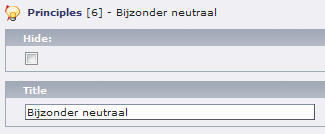 Illustration 8: Nieuwe grondslag of grondslag bewerken
Illustration 8: Nieuwe grondslag of grondslag bewerken
Schools (scholen)¶
De scholenrecords bevatten de daadwerkelijke informatie over de scholen. Maak een nieuw scholen record aan volgens de gebruikelijke methode.
Een scholenrecord bestaat uit de volgende tabbladen:
General¶
De algemene informatie. De meeste velden zijn normale invoervelden. De inhoud van de dropdowns 'Type' en 'Principle' is afkomstig van de bovenstaande records.
Vul altijd een postcode, plaats en straatnaam in. Deze zijn namelijk erg belangrijk voor de plaatsing op de Google Map.
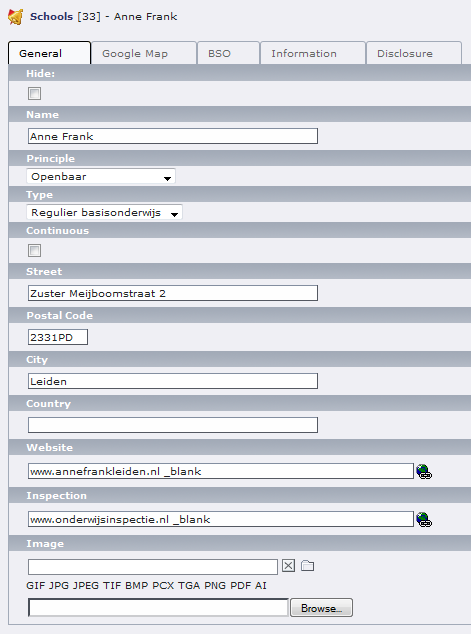 Illustration 9: Bewerken van 'General' tabblad van een
school
Illustration 9: Bewerken van 'General' tabblad van een
school
Google Map Wanneer een postcode, straatnaam en plaatsnaam zijn ingevuld op het 'General' tabblad, dan hoeft men alleen maar op de knop 'Plaats op adres' te klikken, net boven de kaart. Er wordt dan contact opgenomen met Google om de juiste longitude en latitude te verkrijgen. Deze velden worden dan automatisch ingevuld.
Het kan zijn dat Google deze niet kan vinden aan de hand van het opgegeven adres, bijvoorbeeld bij een nieuwe straat of een foutief ingegeven adres. Het is dan mogelijk om zelf de rode marker op een andere positie te plaatsen.
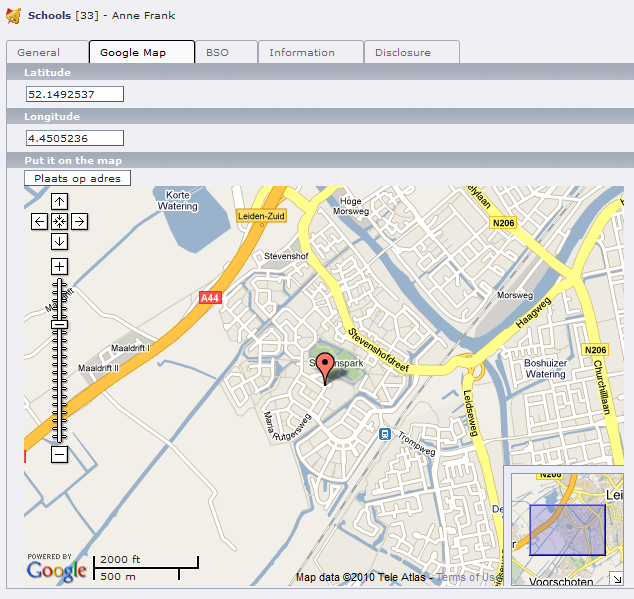 Illustration 10: Tabblad Google Map
Illustration 10: Tabblad Google Map
BSO (BuitenSchoolse Opvang)¶
Tekstveld voor het plaatsen van een vrije tekst over buitenschoolse opvang.
Information (informatie)¶
Vrij tekstveld voor allerlei informatie